- Outeur Jason Gerald [email protected].
- Public 2024-01-19 22:11.
- Laas verander 2025-01-23 12:05.
Hierdie wikiHow leer u hoe u 'n Google -rekening vir 'n kind onder 13 kan skep, hetsy via Google Family Link of 'n veilige rekening in Google Chrome.
Stap
Metode 1 van 2: Skep 'n Family Link -rekening
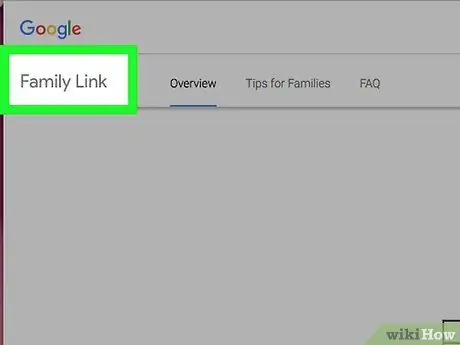
Stap 1. Maak seker dat u aan die voorvereistes voldoen voordat u 'n rekening skep
Met Google Family Link kan u kinderrekeninge skep wat via Android -toestelle gemonitor kan word. Hierdie tydelike rekening kan slegs geskep word as u in die Verenigde State woon en aan die volgende vereistes voldoen:
- Het 'n Android -foon met die KitKat -bedryfstelsel en hoër.
- Het 'n nuwe (of onlangs herstel) Android -selfoon met die Nougat -bedryfstelsel.
- Persoonlike Google -rekening.
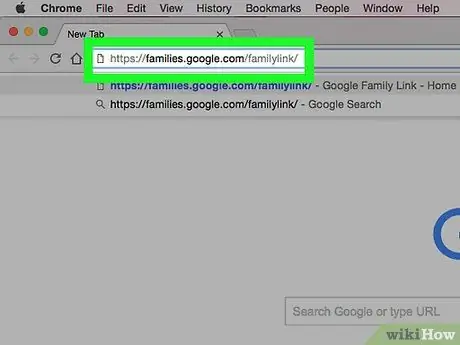
Stap 2. Besoek die Google Family Link -webwerf by
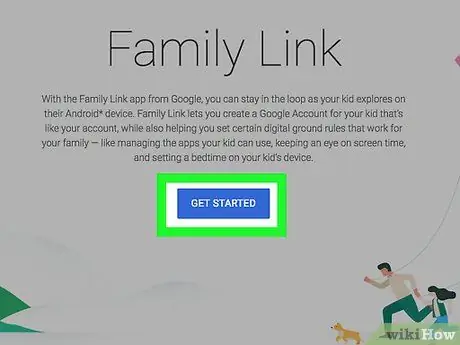
Stap 3. Klik in die middel van die bladsy op die blou knoppie GET STARTED
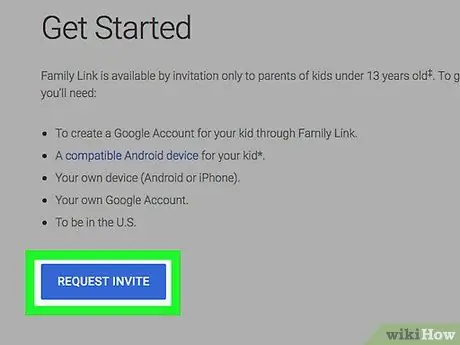
Stap 4. Klik op AANVRAAG UITNODIG
U sal na die rekeningkeuse -bladsy herlei word om te verseker dat u die regte rekening gekies het.
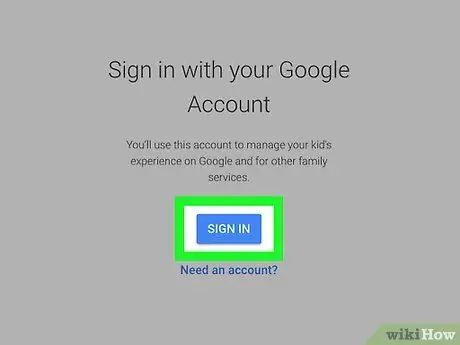
Stap 5. Klik weer aan die gang in die middel van die bladsy
- As u nie by u Google -rekening aangemeld is nie, klik Teken IN Tik dan u e -posadres en wagwoord in die middel van die bladsy.
-
Klik indien nodig Gebruik u 'n ander rekening?
en kies of voer 'n ander e -posadres in.
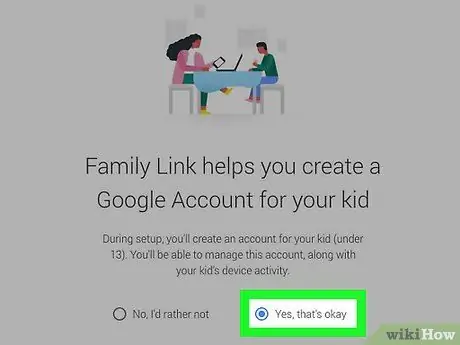
Stap 6. Maak seker dat u aan die vereistes vir eienaarskap van die rekening voldoen
Klik Ja Klik onder elke vraag op die pyltjie regs en herhaal dan vir elke vraag wat verskyn.
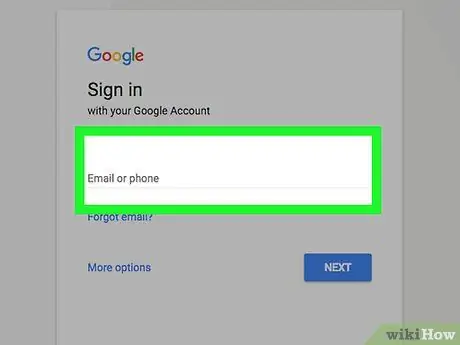
Stap 7. Klik op FINISH UP om 'n uitnodigingsversoek na die Family Link -beta te stuur
Sodra u versoek goedgekeur is, gaan na die Family Link -app (Google gee u toegang tot hierdie app), skep 'n kinderrekening en stel Family Link op hul Android 7 -telefoon op.
Metode 2 van 2: skep 'n wakker rekening in Chrome
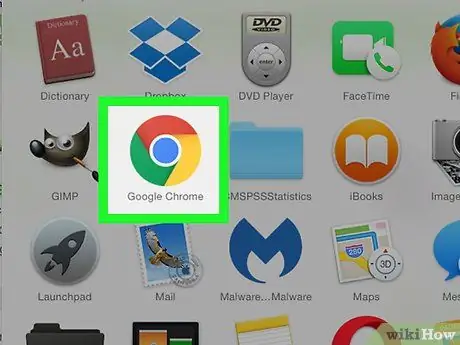
Stap 1. Klik op die rooi, groen, geel en blou sirkel -ikoon om Google Chrome oop te maak
U moet met 'n Google -rekening by Google Chrome aangemeld wees om die rekening veilig te hou. Om by Chrome aan te meld, klik op die oortjie in die regter boonste hoek van die Chrome -venster en klik dan Teken in en voer Google -rekeningbewyse in. As hierdie oortjie reeds 'n naam toon, is u aangemeld by Chrome.
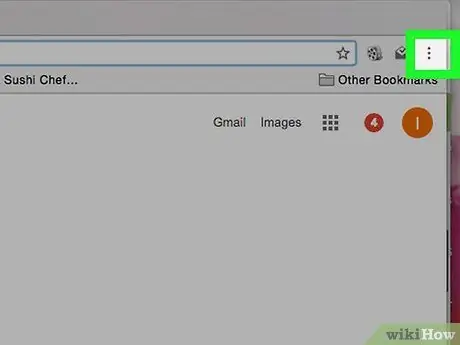
Stap 2. Klik op die knoppie in die regter boonste hoek van die Google Chrome -venster
In sommige weergawes van Chrome het hierdie knoppie die vorm van ☰.
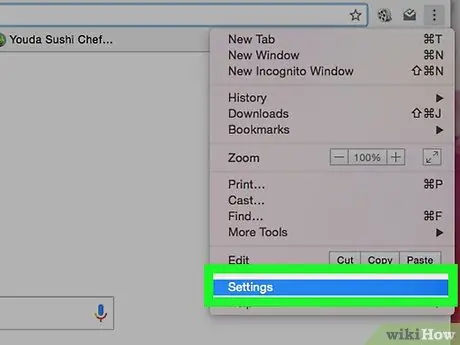
Stap 3. Klik op Instellings onderaan die spyskaart
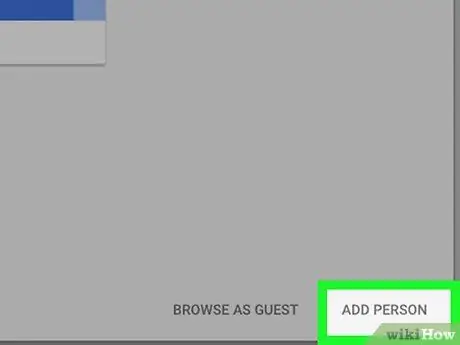
Stap 4. Rol af en klik Voeg persoon by onder die opskrif "Mense", onderaan die bladsy
Gaan die opsies na Aktiveer gaste -blaai en Laat iemand 'n persoon by Chrome voeg ongemerk.
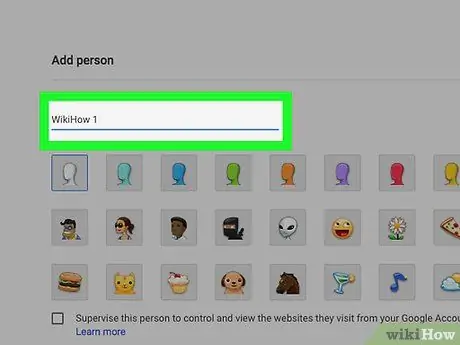
Stap 5. Tik die naam van u kind in die blokkie langs Naam: Hierdie boks is onder die profielfoto.
U kan ook 'n profielfoto kies deur op die ikoon bo -aan die venster te klik, of u kleintjie 'n prentjie laat kies
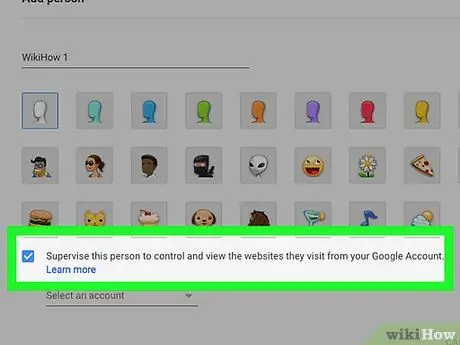
Stap 6. Maak seker dat u albei blokkies onder die naamkolom merk
Nadat u geklik het, sien u 'n vinkje in elke opsie. As u nie 'n vinkje sien nie, klik weer op die opsie. Die beskikbare opsies is soos volg:
- "Skep 'n lessenaarkortpad vir hierdie gebruiker" - Laat kinders toe om Chrome met hul eie rekening oop te maak, en verminder die kans dat kinders die blaaier sonder beheer kan oopmaak.
- "Beheer en bekyk die webwerwe wat hierdie persoon besoek vanaf [u e -posadres]" - Laat u toe om u kind se internetgebruik te monitor.
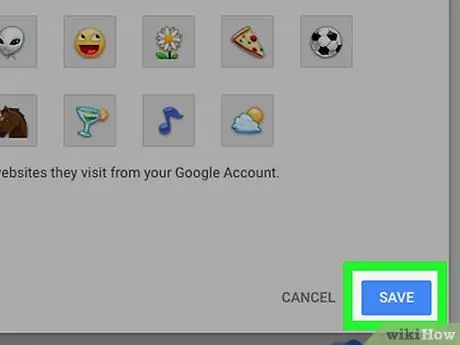
Stap 7. Klik op die knoppie Voeg in die regter onderste hoek van die venster "Voeg persoon by"
Chrome sal u kind se profiel as 'n tweede rekening skep.
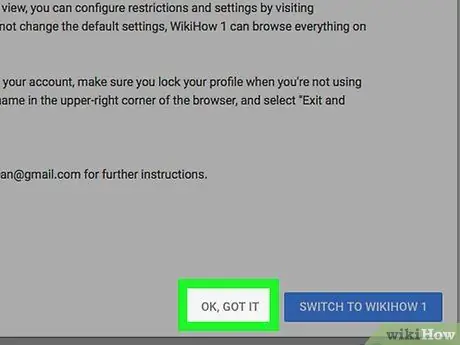
Stap 8. Klik op OK, dit verskyn in die regter onderste hoek van die venster wanneer u gevra word
Sodra 'n kinderrekening geskep is, kan u dit opstel.
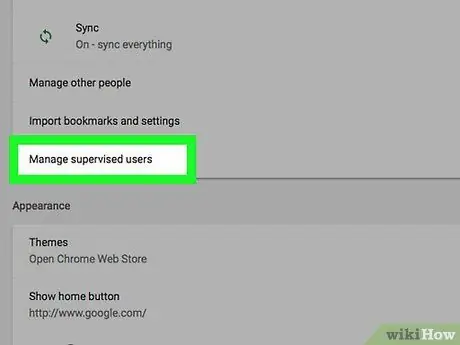
Stap 9. Klik op die skakel "Dashboard onder toesig van gebruikers" onder die ry knoppies in die venster "Mense"
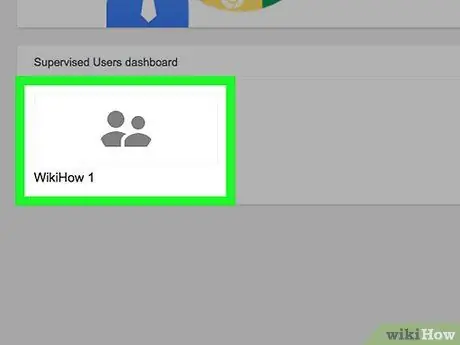
Stap 10. Klik op die naam van die beskermde rekening vanaf die paneelbord in die middel van die bladsy of in die spyskaart aan die linkerkant van die Chrome -bladsy
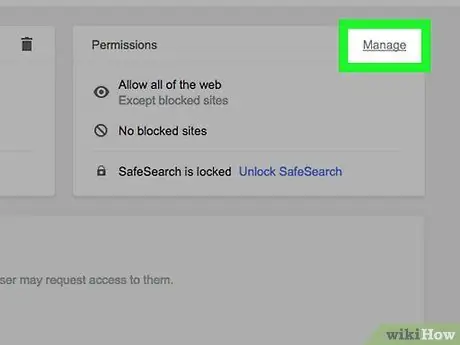
Stap 11. Klik op Bestuur in die regter boonste hoek van die venster "Toestemmings" aan die regterkant van die bladsy
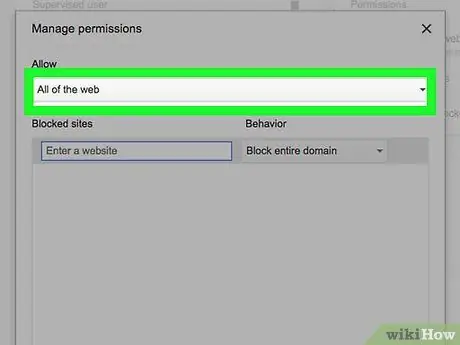
Stap 12. Merk die boks onder "Laat toe"
U sien 'n keuselys.
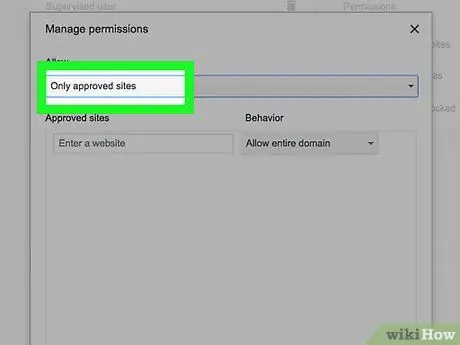
Stap 13. Klik op Slegs goedgekeurde webwerwe
Alhoewel u opsies kan kies Die hele web om sekere webwerwe te blokkeer, sal dit makliker wees as u die adresse van die toegelate webwerwe invoer.
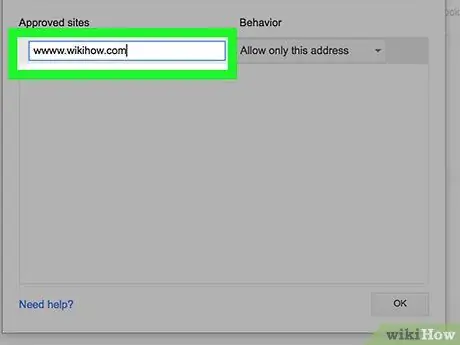
Stap 14. Voer die lys met toegelate webwerwe in deur hul adres in die veld "Voeg 'n webwerf" in te tik
Druk op Enter as u die naam van 'n webwerf ingevoer het. Enkele geskikte webwerwe om toe te laat, sluit in:
- YouTube
- Wikipedia
- Die leernetwerk
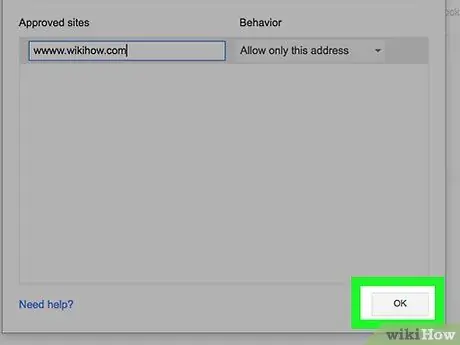
Stap 15. Klik op OK in die regter onderste hoek van die venster
Die webwerwe wat u invoer, sal in die lys "Goedgekeurde webwerwe" verskyn. Dit beteken dat kinders slegs die webwerwe wat u spesifiseer, kan besoek.






